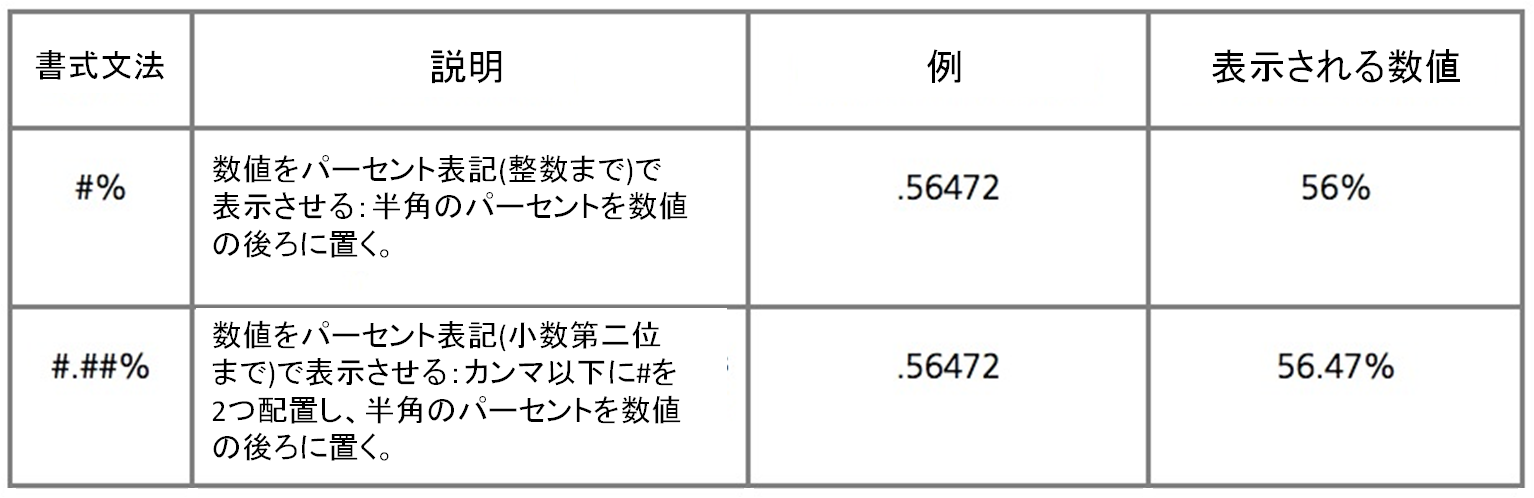この記事では、表やグラフを含む、レポート内のカスタマイズ可能な数値書式オプションについて説明します。
Editor、及びAdministrator権限ユーザー向け
レポートの数値書式のカスタマイズは該当のレポート名を選択し、レポート編集画面を開き、右ペインの【Show Configuration】をクリックし設定画面を表示させ、【Formatting】の【Custom Number Formats】より設定をすることができます。
数値書式設定では、小数書式や桁区切り、四捨五入、数値の前後への文字や記号の挿入、フォント色、セルの背景色などの設定が可能です。
カスタマイズは、各レポートで使用しているMetricの数値の書式構文を編集することで設定可能となっています。
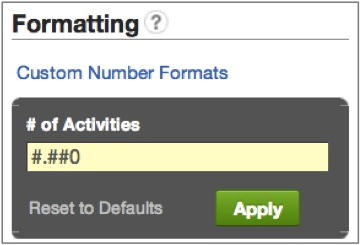
■ユーザーアカウントごとの数値書式設定について
初期設定では、以下のようにカンマが千単位の位置に、ピリオドが整数、小数の分割を示す位置に表記されます。
例) 1,234.12
右上のアカウント名を選択し、【Account】の【Regional Number Formatting】をクリックすることで、アカウントにて適用される数値書式を設定することができます。
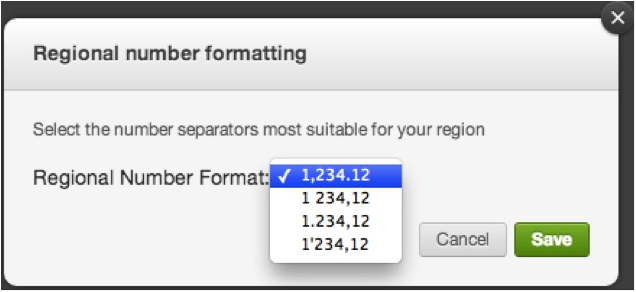
桁区切りは以下のように表示させることもできます。
・1234.12
・1.234,12
・1’234,12
※注:
カンマが整数と小数の分割をする、ピリオドが千単位を示すルールが指定されたプロジェクト内では、配下のセクション内の書式構文のルールは初期設定の逆と
なります。
この場合、以下に紹介されている数値書式設定において、ピリオドはある大きい数値を
四捨五入する際に、カンマは整数と小数の分割に使用されます。
■数値の桁区切り
“#,#”のようにコンマを#と#の間に挿入することで、以下のように千、百万、十億と桁が区切られます。
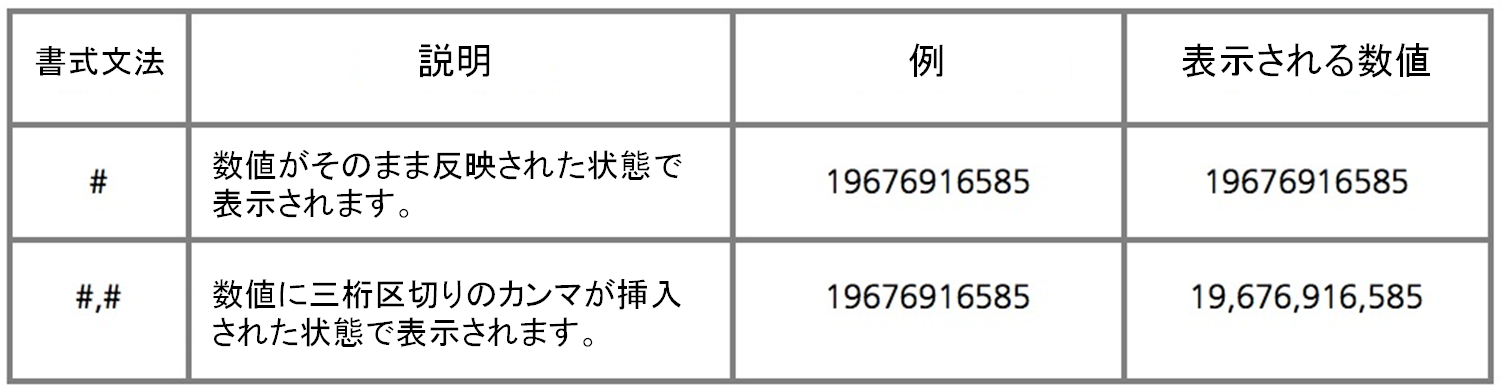
■0を表記上保持する方法
数値書式にて、#の代わりに0を指定することで、数字の両端の0を表示させることができます。
数値書式にて“#,#”を適用した場合、数字の両端の0は表記上省略されます。
これは、“#,##0.00”のように#の代わりに0を用いることで、省略せずに表示させることが可能となります。
初期設定では#,##0.00と設定されています。この設定によって、以下のような表記が可能となります。
・#,##0.00:一の位の値が0や空白(null) であった場合、一の位には0が表示されます。
・#,##0.00:小数点第一位、小数点第二位の値が存在しなかった場合、小数点第一位、小数点第二位には0が表示されます。
例) 一の位の値が0であった場合
・数値書式構文に“#.##”を使用した場合、0.05は.05と表示されます。
・数値書式構文に“0.##”を使用した場合、0.05は0.05と表示されます。
例)数値が0であった場合
・数値書式構文に“#.##”を使用した場合、0は空白として表示されます。
・数値書式構文に“0.##”を使用した場合、0は0と表示されます。
例)小数の値が0であった場合。
・数値書式構文に“#.##”を使用した場合、1000.00は1,000.と表示されます。
・数値書式構文に“0.##”を使用した場合、1000.00は1,000.00.と表示されます。
■ある小数点以下の値を四捨五入して表示させる場合
整数と小数を分けるピリオドまたはカンマの右側の#の数によって、小数点第何位まで表示させるかを決めることが可能です。
実際の数値が設定した数値書式より多かった場合、その数字は四捨五入された状態で表示されます。
数値書式構文に“#.#”を使用した場合、 7.25は7.3と表示されます。
繰り返しとなりますが、該当の位の値が空白だった時に、0を表示させたい場合、その位に#ではなく0を入れることで、その値まで表示させることが可能です。
数値書式構文に“#.##”を使用した場合、7は7と表示され、“#.00”を使用した場合、7は7.00と表示されます。
また、7.77はいずれの数値書式構文においても7.77と表示されます。
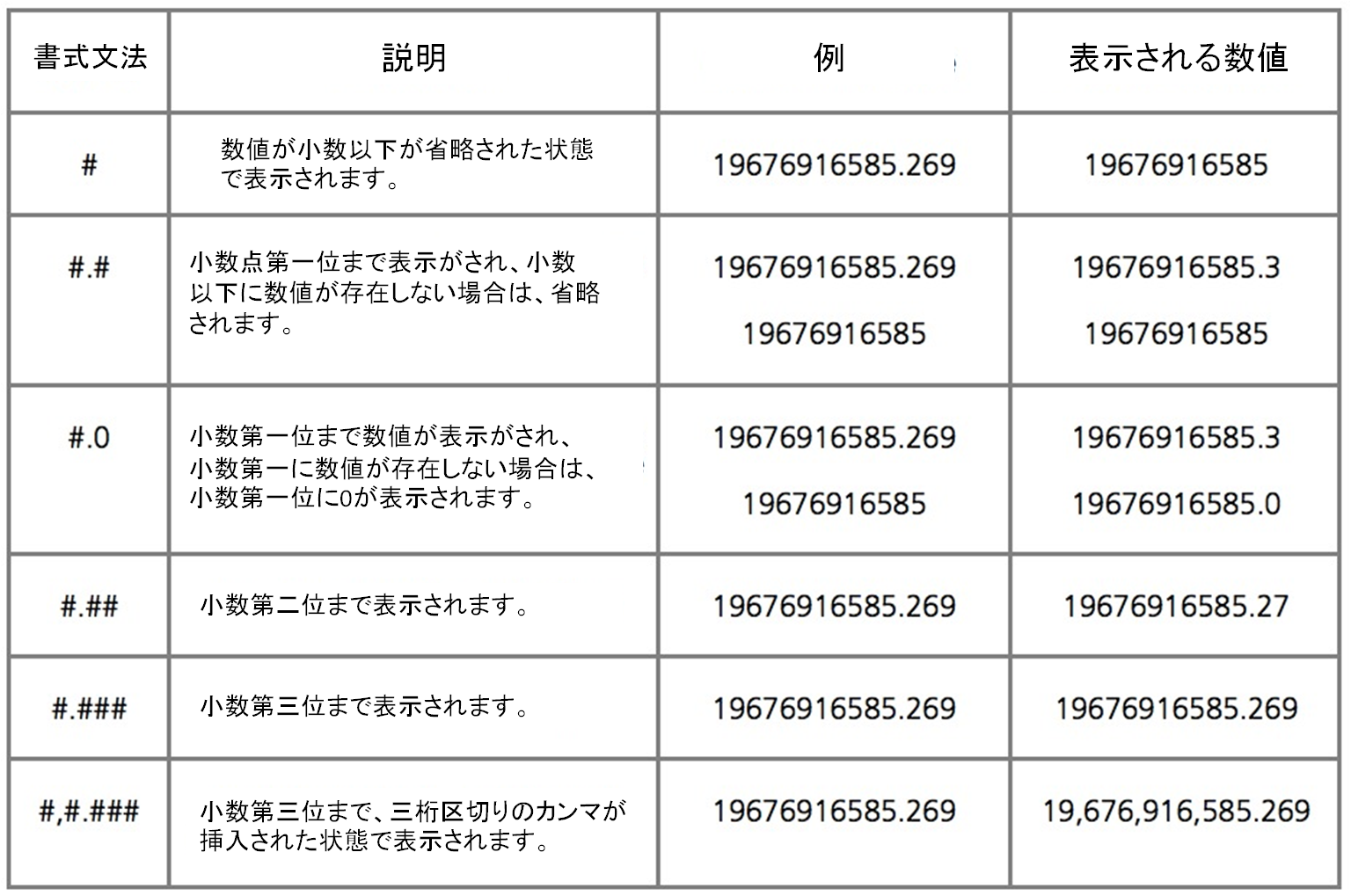
■桁数の大きい数値に対して四捨五入を行う
整数部分に使用されている3桁区切りに使用されている各カンマは、それ以下の位を四捨五入する際に使用します。
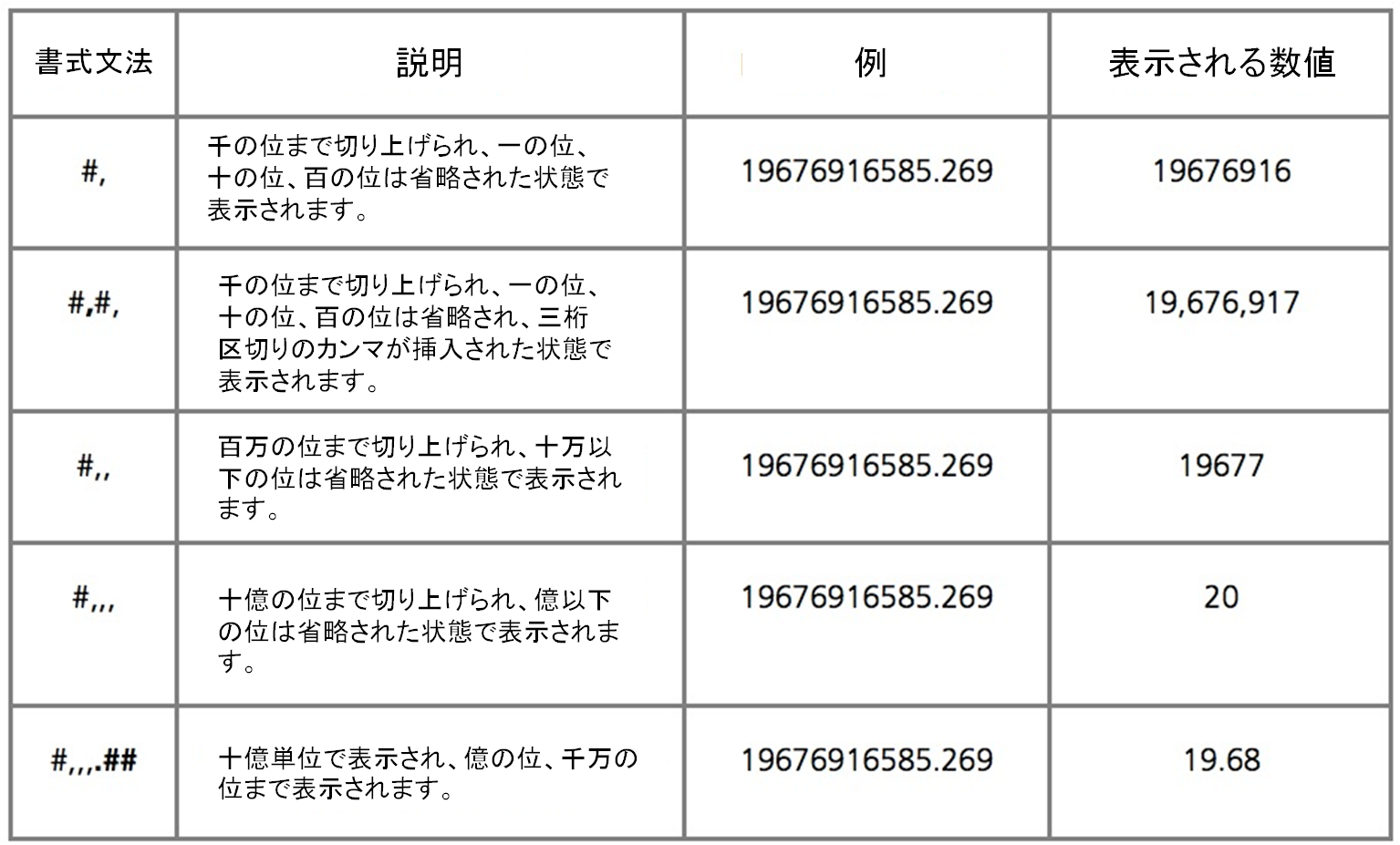
■数値の前後に文字(半角・全角)や記号を挿入する
カンマ、ピリオド、%(半角)を除く記号、文字は、数値書式設定にて数値の前後に配置指定が可能です。
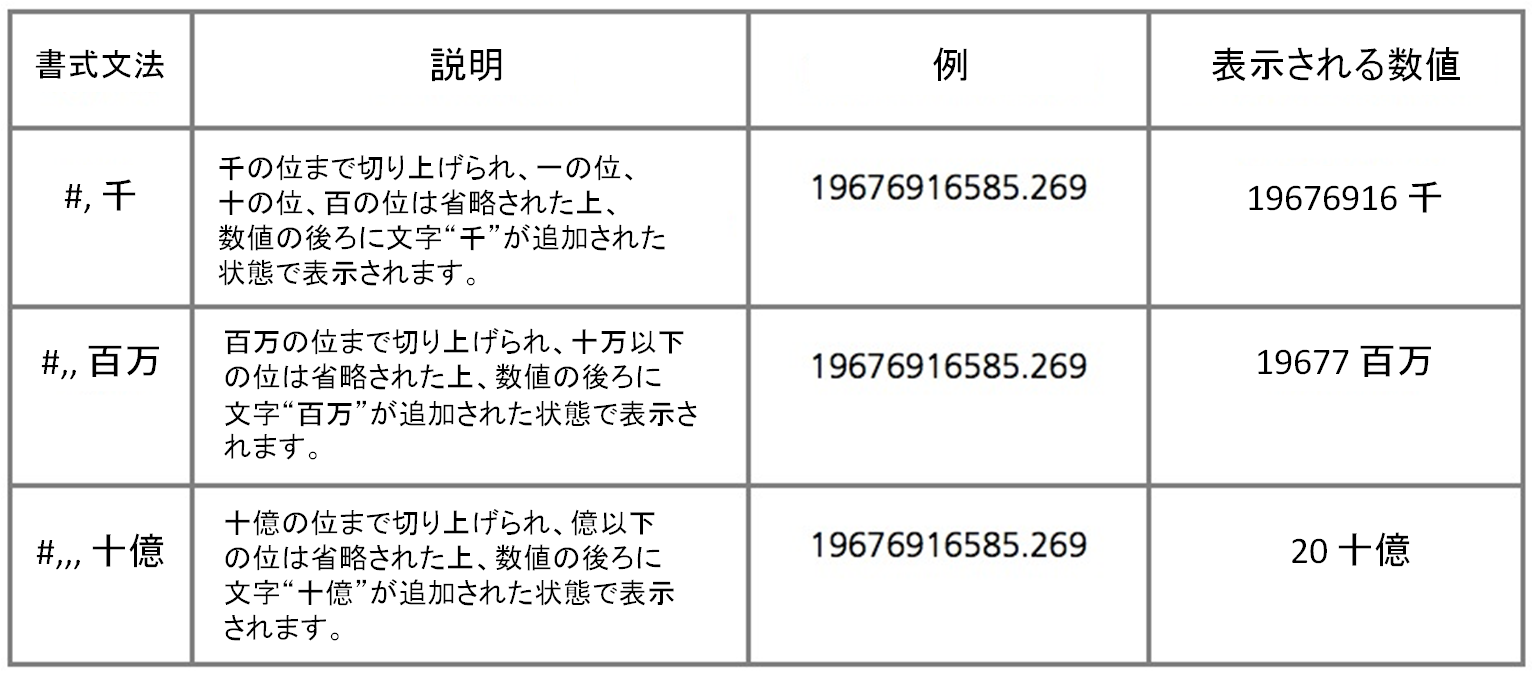
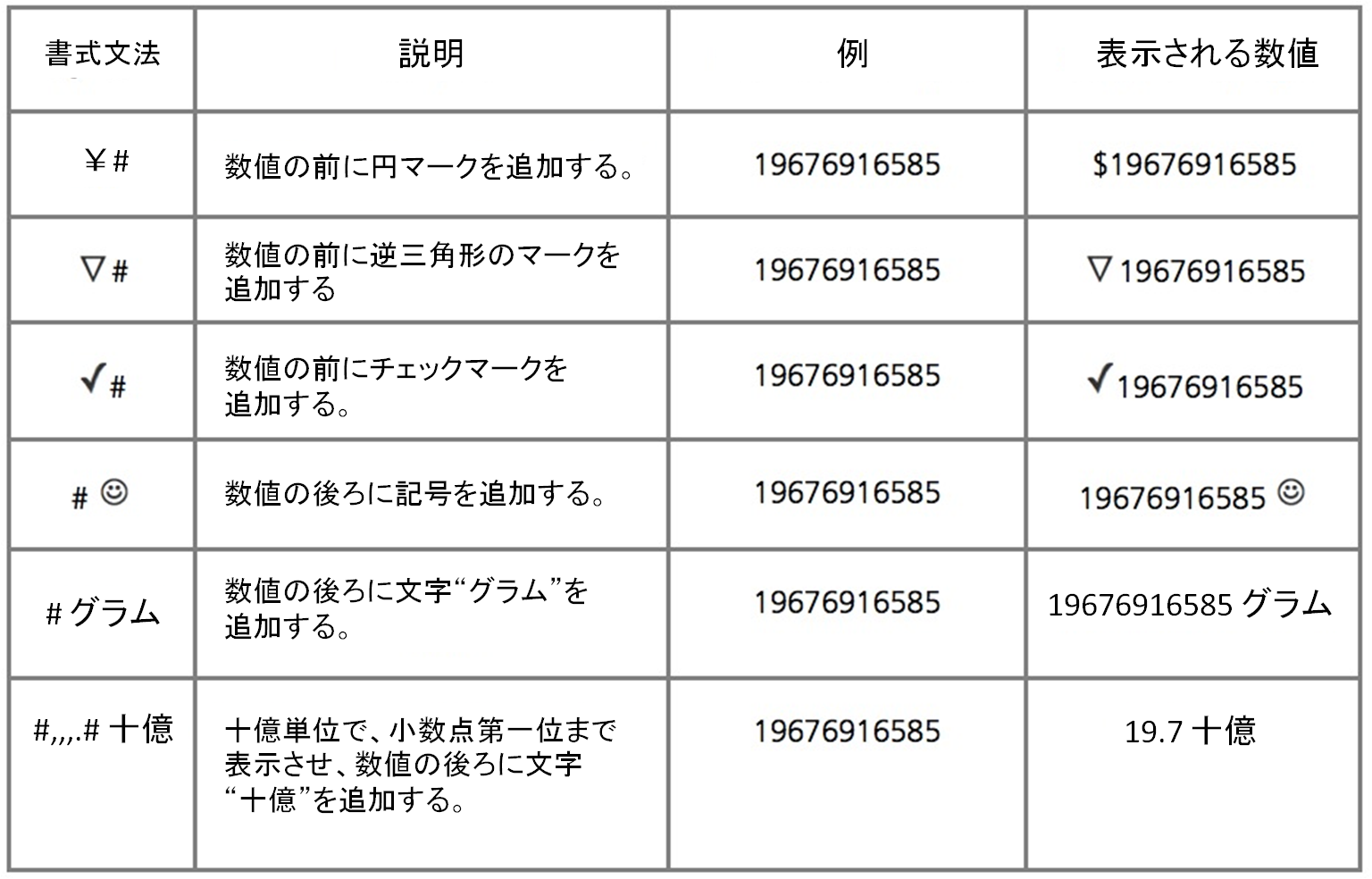
■パーセントの表記について
数値書式において、%を挿入指定すると数値を自動的に×100した値が表示されます。
※注:
数値書式に、カンマやピリオド、半角のパーセントが含まれた場合、通常下記のような形で反映されます。
カンマやピリオド、半角のパーセントを値の前後に表示させたい場合は、“#.##\%”のように\(半角)を記号の前に入力する必要があります。